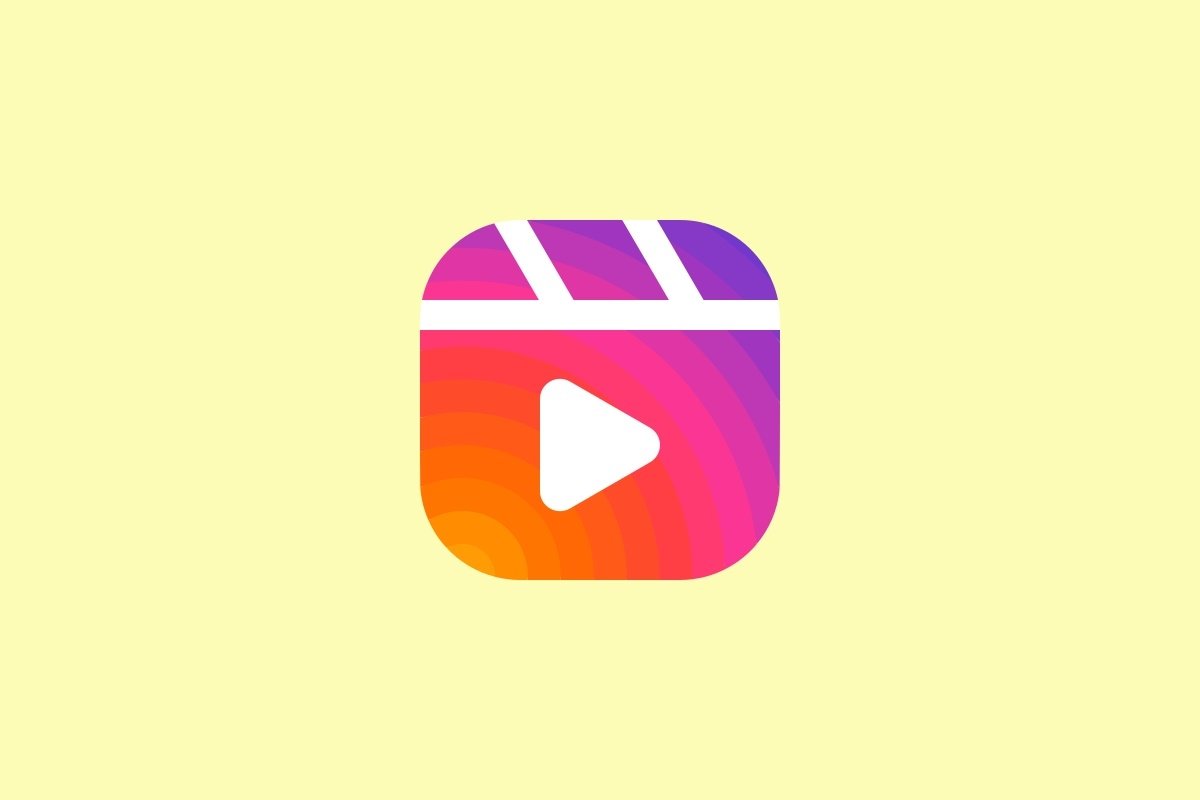La comparsa di app di successo come TikTok ha spinto altre con funzioni simili, incentrate su video e foto, a darsi da fare per poter stare al passo con le nuove tendenze. Ecco perché è nata Reels, una sezione in cui possiamo guardare o caricare i nostri video di Instagram su varie tematiche e di breve durata. Qui di seguito ti spieghiamo tutto quello che devi sapere al riguardo.
Che cosa sono i Reels in Instagram?
Si tratta di una specie di adattamento dei video di TikTok a Instagram, in modo da riunire diverse clip della durata massima di 15 secondi. Possono essere modificati e registrati in frammenti, il che è utile per creare da zero il video che preferisci. L'obiettivo è quello di creare una versione ampliata di Instagram e dividere la parte dedicata ai video in una scheda propria. Inoltre, non c'è limite alla durata nel tuo feed come nel caso delle storie, quindi puoi lasciarli sul tuo profilo Instagram per tutto il tempo che vuoi.
Come accedere ai Reels di Instagram
Prima di iniziare a creare il tuo Reel, puoi accedere a quelli degli altri utenti che segui (e di quelli che non segui, dato che in Reels appaiono video di tutti) per trarre ispirazione o per divertirti a scoprire nuovi video. Per iniziare, devi aprire l'app di Instagram e toccare l'icona in basso al centro dello schermo.
Una volta entrato, potrai vedere i Reels di tutti e creare il tuo. Per passare da uno all'altro, invece di trascinare il dito orizzontalmente sullo schermo, dovremo scorrere verticalmente verso l'alto. Le possibilità a tua disposizione consistono nel mettere "Mi piace" (toccando il simbolo del cuore), commentare (con il simbolo del fumetto) e inviarlo a qualcuno toccando l'icona dell'aereo.
Come creare un Reel di Instagram passo passo
Per iniziare a creare il tuo Reel, devi accedere alla sezione corrispondente (come ti abbiamo indicato in precedenza) e selezionare l'icona della fotocamera nell'angolo in alto a destra dello schermo. Potrai così cambiare menu e iniziare a registrare.
Accedendo alla schermata, puoi iniziare a registrare il tuo Reel. Già sai: tocca il pulsante rotondo al centro per avviare la registrazione e toccalo di nuovo per interromperla. È possibile registrare diverse clip (della durata massima di 15 secondi ciascuna) e toccare Preview per vedere come sta venendo.
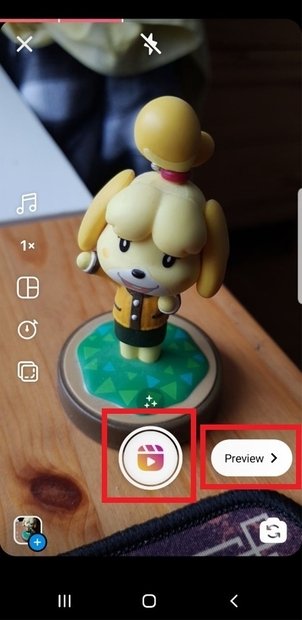 Registra i videoclip che desideri toccando il pulsante rotondo al centro e poi tocca Preview
Registra i videoclip che desideri toccando il pulsante rotondo al centro e poi tocca Preview
In questa sezione trovi anche diverse opzioni di personalizzazione dei videoclip sul lato sinistro dello schermo, che ti spieghiamo qui, dall'alto verso il basso.
Audio
Offre la possibilità di aggiungere ai tuoi video la musica che hai nella libreria di Instagram (dove si trova un gran numero di canzoni attuali e con copyright) o di registrare un audio originale. Dopo aver scelto la musica che desideri per i tuoi Reels, puoi inserirla nel video mediante una barra a scorrimento per selezionare la parte della canzone che ti interessa.
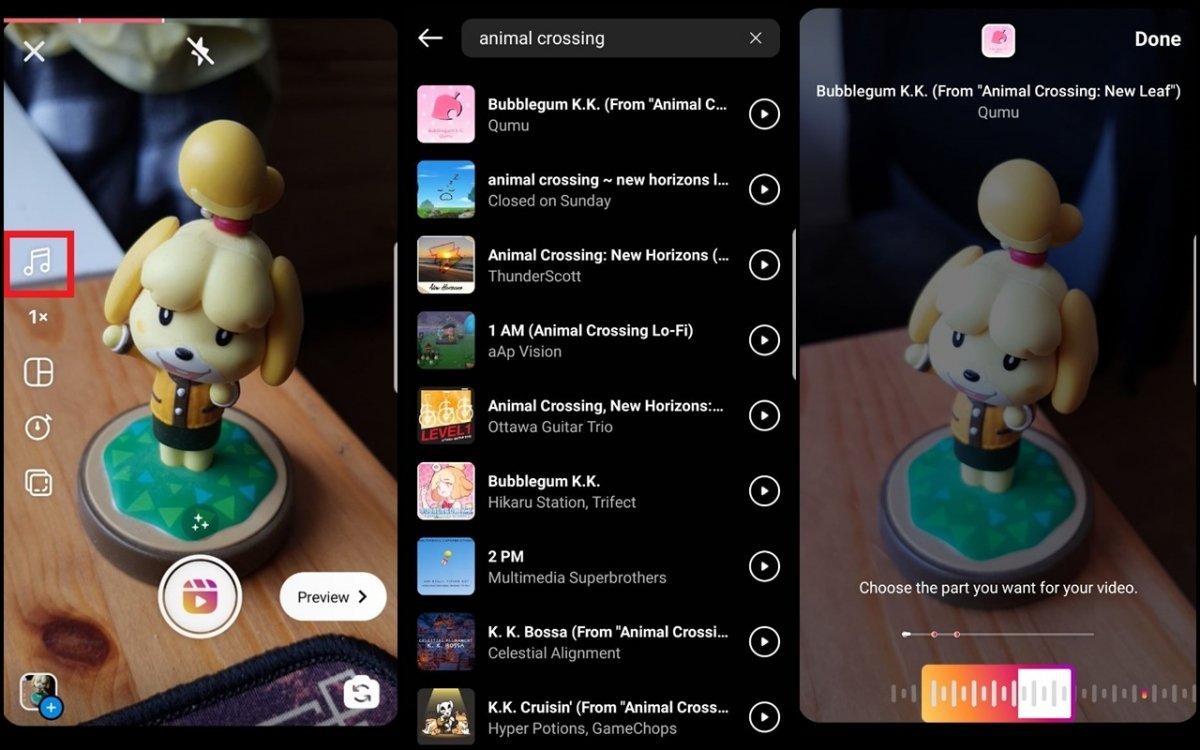 Seleziona la musica che desideri per il tuo Reel o registra il tuo personale audio di sottofondo
Seleziona la musica che desideri per il tuo Reel o registra il tuo personale audio di sottofondo
Video
La scheda successiva, con 1x, si concentra sulla velocità di riproduzione del videoclip registrato e ti permette di selezionare le opzioni 2x, 3x e 5x. Non c'è alcun mistero. Per quanto riguarda Video Layout, la terza opzione di editing di Reels, offre la possibilità di utilizzare un riquadro diviso orizzontalmente o verticalmente per inserire più inquadrature del video in una stessa schermata.
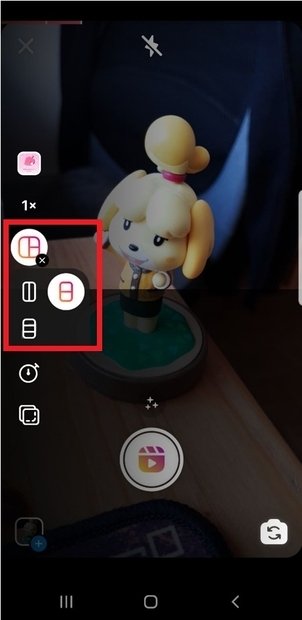 Seleziona l'opzione layout video per creare un mosaico con le tue clip
Seleziona l'opzione layout video per creare un mosaico con le tue clip
Timer
Questa opzione permette di effettuare una registrazione senza dover tenere il telefono in mano, impostando un timer dopo il quale il video inizierà a essere registrato. Toccando l'icona, è possibile selezionare la durata della clip che inizi a registrare.
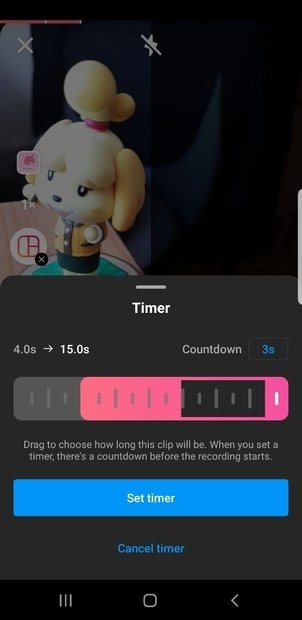 Imposta un timer per iniziare a registrare il tuo Reel senza bisogno di tenere in mano il telefono
Imposta un timer per iniziare a registrare il tuo Reel senza bisogno di tenere in mano il telefono
Allinea
Infine, l'ultima opzione di editing di Reels consente di avere una "copia fantasma" della clip precedente che fluttua sullo schermo, in modo da poter far combaciare la nuova inquadratura nel caso in cui si vogliano effettuare più riprese dello stesso soggetto o oggetto e che i salti da una clip all'altra si notino appena.
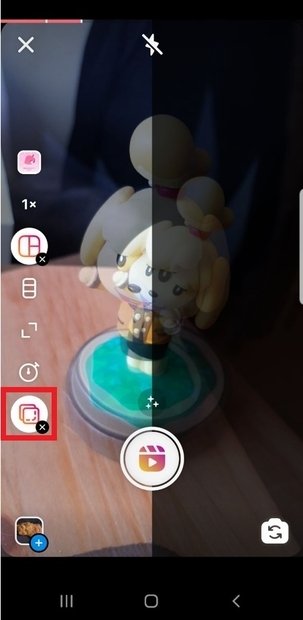 Usa l'opzione di allineamento per inquadrare correttamente i videoclip
Usa l'opzione di allineamento per inquadrare correttamente i videoclip
Altre opzioni di personalizzazione di Reels
Nel passaggio successivo è possibile modificare varie impostazioni, come la musica di sottofondo, registrare un audio da utilizzare, aggiungere filtri, gif, testi e molto altro. Ti consigliamo di fare pratica e di provare tutto il necessario prima di toccare il pulsante Next per proseguire.
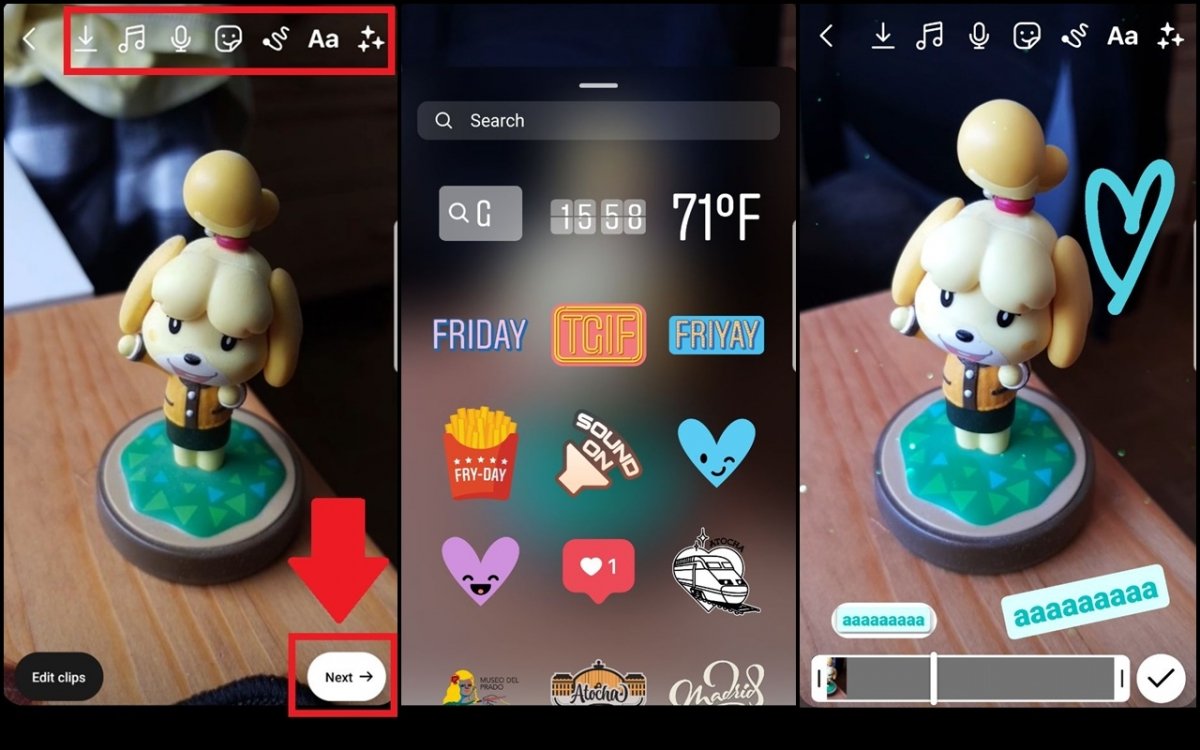 Modifica il tuo video in Reels a piacere e, quando è pronto, tocca Next per proseguire
Modifica il tuo video in Reels a piacere e, quando è pronto, tocca Next per proseguire
Occorre ricordare che le opzioni disponibili in questa scheda sono molto simili a quelle delle storie di Instagram e quindi, se le conosci minimamente, riuscirai ad affrontare questa seconda fase dell'editing dei Reels.
Come pubblicare il tuo Reel su Instagram
Infine, prima di pubblicare il Reel, puoi apportare alcune ultime modifiche, come aggiungere la posizione, taggare persone, decidere se pubblicare o meno il Reel nel tuo feed e altro. Una volta che tutto è pronto e rivisto, puoi toccare Avanti (Next) e infine Accetta, in modo che il tuo Reel venga pubblicato.
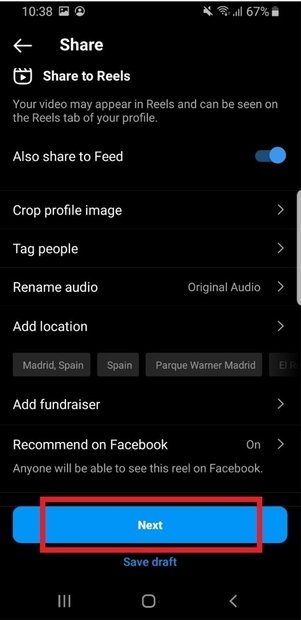 Concludi le ultime configurazioni di tag, posizione e altro, prima di toccare Avanti
Concludi le ultime configurazioni di tag, posizione e altro, prima di toccare Avanti
Ed ecco fatto! A partire da questo momento puoi rivedere il tuo Reel e cancellarlo, se non sei convinto, o registrarne uno nuovo per continuare a personalizzare il tuo profilo Instagram a tuo piacimento e offrire così ai tuoi follower più motivi per seguirti.